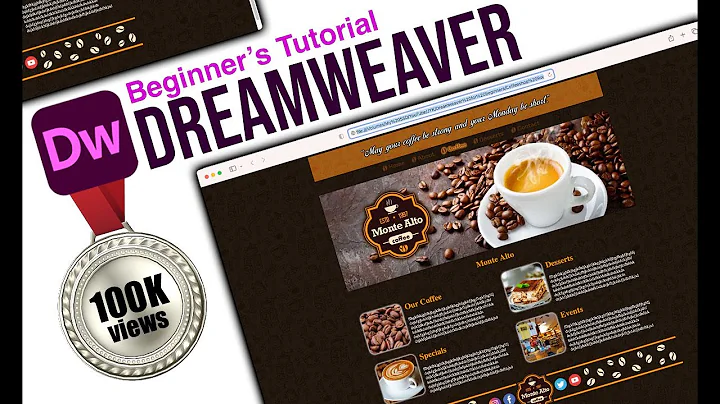Como colocar o cifrão no Google Sheets - 5 formas incríveis!
Tabela de Conteúdos
- Como adicionar o símbolo do dólar usando o teclado
- Método alternativo para adicionar o símbolo do dólar usando o teclado numérico
- Utilizando a função CHAR para adicionar o símbolo do dólar
- Copiar e colar o símbolo do dólar de fontes especiais
- Utilizando o formato de moeda para adicionar o símbolo do dólar
💲 Como Adicionar o Símbolo do Dólar no Google Sheets
O Google Sheets é uma ferramenta muito útil para criar planilhas e gerenciar dados. Uma das funcionalidades essenciais é adicionar o símbolo do dólar ($), que é amplamente utilizado para representar valores monetários. Neste artigo, vamos mostrar cinco maneiras diferentes de adicionar o símbolo do dólar no Google Sheets.
1. Como adicionar o símbolo do dólar usando o teclado
Esta primeira forma é bastante simples e funciona na maioria dos teclados. Basta pressionar a tecla SHIFT e em seguida, pressionar o número 4. O símbolo do dólar ($) será inserido no seu Google Sheets.
2. Método alternativo para adicionar o símbolo do dólar usando o teclado numérico
Caso o seu teclado possua um teclado numérico separado, existe outro método para adicionar o símbolo do dólar. Mantenha pressionada a tecla ALT e, em seguida, pressione os números 3 e 6 do teclado numérico. Solte as teclas e o símbolo do dólar ($) será inserido no Google Sheets.
3. Utilizando a função CHAR para adicionar o símbolo do dólar
Se você estiver utilizando o Google Sheets em um Mac, PC ou teclado com layout diferente, ainda é possível adicionar o símbolo do dólar. Basta utilizar a função CHAR seguida do número 36. Por exemplo, digite "=CHAR(36)" na célula e pressione Enter. O símbolo do dólar ($) será inserido automaticamente.
4. Copiar e colar o símbolo do dólar de fontes especiais
Uma forma mais tradicional de adicionar o símbolo do dólar é copiá-lo de uma fonte especial. Procure por "símbolo do dólar" no Google e selecione um resultado confiável. Copie o símbolo do dólar a partir da página e cole-o no seu Google Sheets. Certifique-se de que a fonte utilizada seja compatível com o Google Sheets para evitar problemas de formatação.
5. Utilizando o formato de moeda para adicionar o símbolo do dólar
O Google Sheets oferece uma opção de formato personalizado para transformar um número em uma célula com formato de moeda. Selecione o intervalo de células que deseja formatar e clique no ícone de formato de moeda na barra de ferramentas. As células selecionadas serão automaticamente convertidas para o formato de moeda com o símbolo do dólar ($).
Essas são as cinco maneiras diferentes de adicionar o símbolo do dólar no Google Sheets. Esperamos que este tutorial tenha sido útil para você. Caso tenha gostado, não se esqueça de deixar um like, seguir nosso canal e ativar as notificações para receber novos vídeos. Obrigado por assistir!
Destaques
- Adicione o símbolo do dólar facilmente em suas planilhas
- Cinco métodos diferentes para inserir o símbolo do dólar no Google Sheets
- Escolha o método mais adequado para o seu tipo de teclado e preferências
Perguntas Frequentes
-
🤔 É possível adicionar o símbolo do dólar usando um teclado sem teclado numérico?
- Sim, é possível. Basta utilizar o método com a função CHAR mencionado no artigo.
-
🤔 Posso adicionar o símbolo do dólar em células formatadas como texto?
- Sim, o símbolo do dólar pode ser adicionado em células independentemente do formato.
-
🤔 Existe alguma outra forma de adicionar o símbolo do dólar no Google Sheets?
- Além das mencionadas neste artigo, é possível utilizar complementos e fórmulas personalizadas para adicionar o símbolo do dólar em casos específicos.
 WHY YOU SHOULD CHOOSE Proseoai
WHY YOU SHOULD CHOOSE Proseoai